GIMPの「編集」メニュー内の「バッファー操作」のサブメニューの「名前付きで切り取り」は、アクティブレイヤーの選択範囲内の画像を切り取り、クリップボードではなく、バッファーに一時保存する。選択範囲がないときは、アクティブレイヤー全体を切り取り、バッファーに一時保存する。
バッファーに一時保存した画像は、「バッファー」ダイアログから再利用できる。
複数のバッファーを、一時保存しておくこともでき、「バッファー」ダイアログで管理できる。
名前付きで切り取り
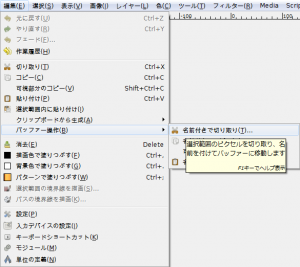
GIMPの「編集」メニュー内の「バッファー操作」のサブメニューに、「名前付きで切り取り」はある。
「名前を付けて切り取り」ダイアログ
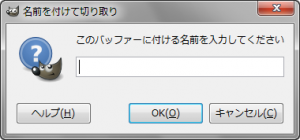
バッファー名を指定する。
「名前付きで切り取り」使用例
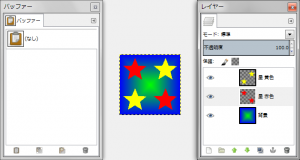
3つのレイヤーがある画像。アクティブレイヤーは、「星 赤色」のレイヤー。矩形選択で中央を選択。
この状態で、「編集⇒バッファー操作⇒名前付きで切り取り」で、「名前を付けて切り取り」ダイアログを呼び出す。
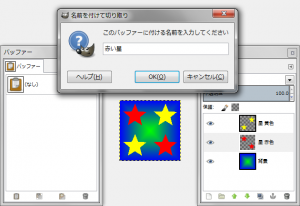
「名前を付けて切り取り」ダイアログで、バッファー名を指定する。
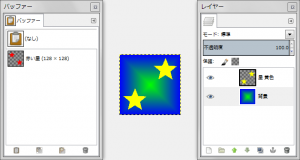
アクティブレイヤーである「星 赤色」のレイヤーの、選択範囲内の画像だけを切り取り、バッファーに一時保存する。
バッファーに一時保存した画像は、「編集⇒バッファー操作⇒名前を選んで貼り付け」コマンドで、「バッファー」ダイアログを呼び出し、再利用できる。